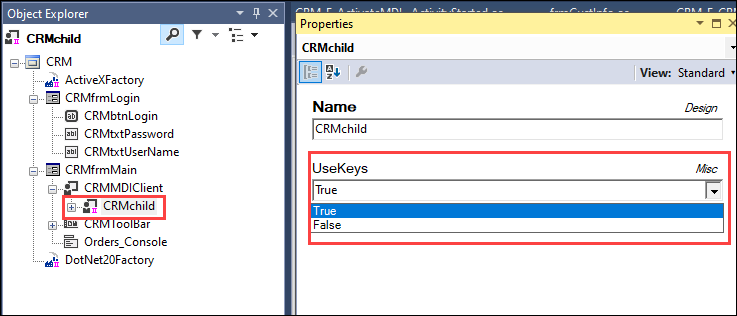
UseKeysプロパティの設定
UseKeysプロパティの設定
クローン可能なオブジェクトまたはテンプレートであるオブジェクトにUseKeysプロパティを設定します。 インテロゲーションプロセスを使用すると、容易に正確に一致するオブジェクトを選択してプロパティを設定できます。
以下の手順に従って、オブジェクトのUseKeysプロパティを変更します。
- ソリューションエクスプローラーで、アダプタープロジェクトアイテムをダブルクリックし、デザインウィンドウで開きます。
- Adapter Designウィンドウで、「Start Interrogation」をクリックします。
- 起動されたアプリケーションで、クローン可能なオブジェクトが表示されるまで、アプリケーション内をナビゲートします。
- Object Explorerで、オブジェクトのマッチングステータスを確認します。 Object Explorerで、オブジェクトのアイコンに緑のチェックマークが付いているはずです。
- Object Explorerで、マッチしたオブジェクトをクリックしてハイライトします。
- Propertiesウィンドウで、UseKeysプロパティを探します。
- 「UseKeys」プロパティ値をダブルクリックして、FalseをTrueに変更します。 Object Explorerで、オブジェクトのアイコンにピンクの2本のパイプのシンボルが表示されます。
- インテロゲーションを停止します。
- 「File」 > 「Save」を選択して、編集内容を保存します。
このトピックは、下記のモジュールにも含まれています。
- UseKeysプロパティ v1
If you are having problems with your training, please review the Pega Academy Support FAQs.
